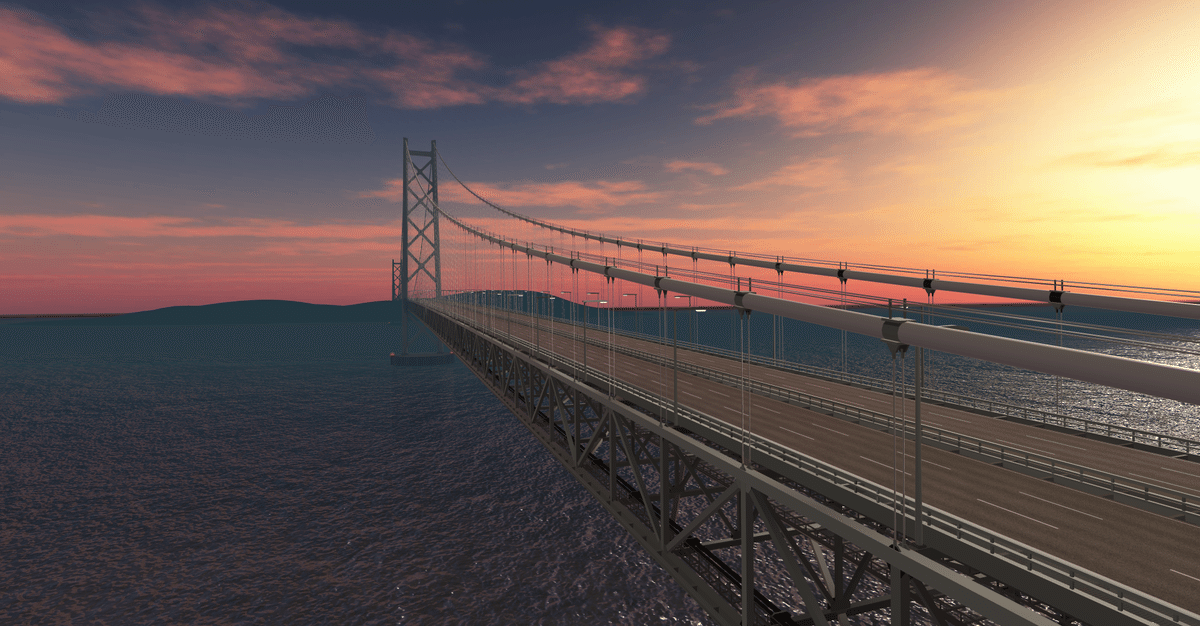
【VRChat】VRChatの写真を劣化させずAmazonPhotoに撮影日時順で上げる
参考にさせていただいたサイトの現行対応になります。
参考
[四季log.dat] VRCのスクショを撮影日時等のタグを付加し無劣化でamazonPhotoに保存する
VRCの写真、無限に撮れるのでフォルダの容量が大変なことになっていませんか?著者はなりました。ちなみに背景はS_ASAGIRIさんのAKASHIです。再現度が凄い。おすすめ。
AmazonPhotoを使う方法の利点と欠点
利点、容量無制限にVRCで撮影した画質そのままで上げられる
欠点、pngのままでは撮影日時順にならない、速度が少し遅い
今回は撮影日時順にならない点を解消してあげる形になります。
注意事項
数年分撮りためている場合などは相応の容量と時間が必要になるでしょう。
追記:LZW形式の場合は元のpngとほぼ変わらない程度の容量で済みました。(作業用に変換元のpngと同じだけの空き容量が必要です)
1.準備、ソフトウェアのダウンロード
IrfanViewと日本語化をダウンロードしてインストールします。
ExifToolとExifToolGUI、日本語化をDLしてインストールします。
2.設定、ファイル形式の変換
IrfanViewを起動して上部メニューから一括処理を選びます

ファイル管理フォルダは変換先フォルダの事でなるべく空き領域の多い場所を指定するといいでしょう。オプションに$D、例えばC:\!VRC_Photo_TEMP\$D\とすると、現在のフォルダ分けされた状態で変換先にフォルダを作って保存してくれたりもします。
ファイル形式の一括処理
ファイル形式はTIF、その横の保存形式から圧縮形式を非圧縮
パレット用グレイスケールを外します。
追記:
再度試したところ12月現在、LZW圧縮を受け付けるようですので、こちらの方がデータ量がpngとほぼ同等になってよいと思います。

追加設定を押します。
ここは非常に重要でこれを間違えると撮影日時順になりません。
大事なのはオリジナルファイルの日付時刻で保存するです。
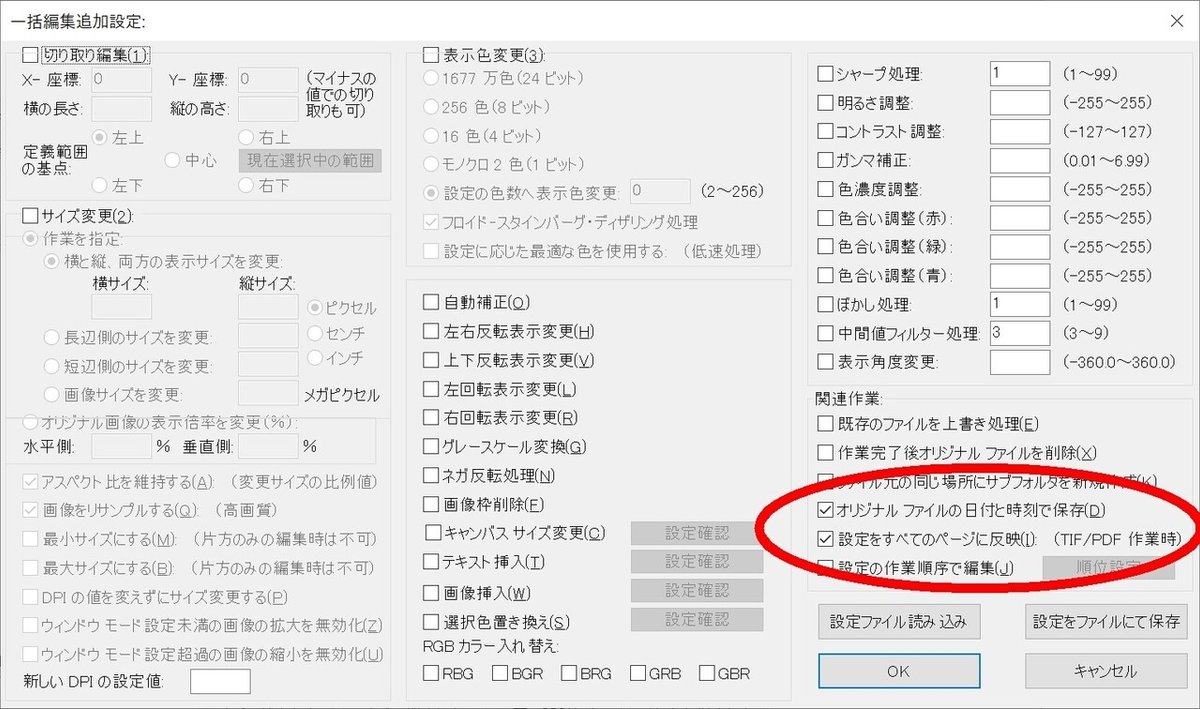
あとは右側のリストから変換したいファイルを選択(全選択ならCtrl+Aか全て追加)で下のリストに追加して、実行ボタンを押します。
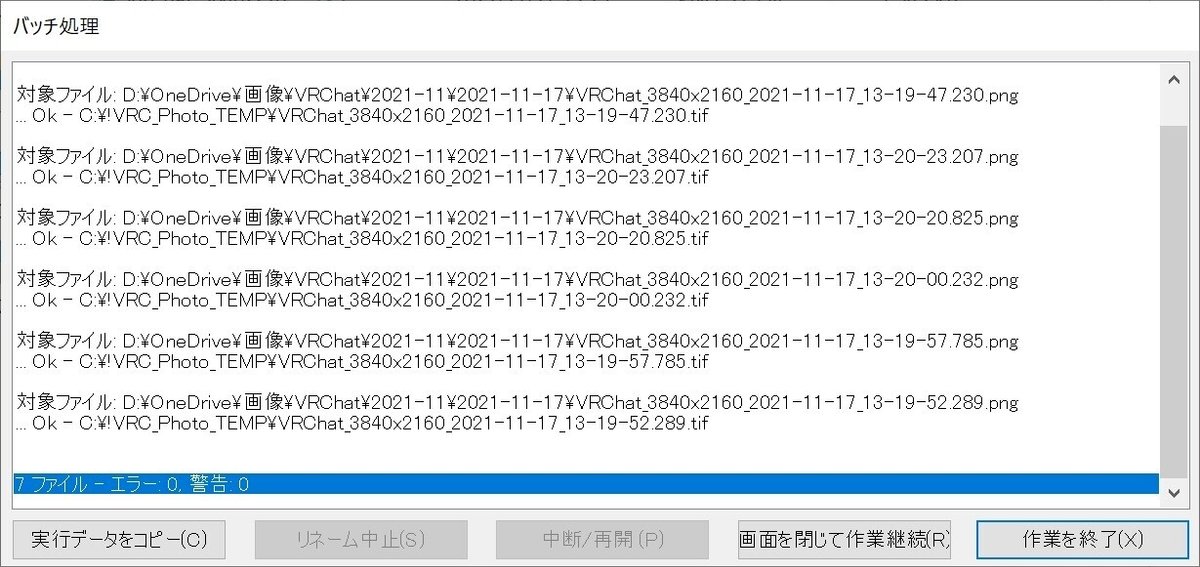
問題なければエラーなく終了するはずです。
3.ExifToolGUI(fix)でExif情報をtiffに焼き込む
ExifToolGUIを起動したら一覧、編集から[*.TIF]を追加してあげましょう。
間違えて他のファイル形式を選択することがなくなります。
下のコマンド実行を押します。下記のように入力してください。
-EXIF:DateTimeOriginal<FileCreateDateこれはEXIFのDateTimeOriginalにファイルの作成日時を書き込むという意味だと思ってください。ファイルの作成日時はVRCが写真を保存した日時から先ほどの変換で維持する設定になっているので引き継がれています。
あとは画像を選択してコマンドを実行するだけです(何故か確定はエンターです・・・ここだけボタンじゃないの?)
4.AmazonPhotoに上げる
気長に待ちましょう
アップロード時にアルバムを作成して月ごとに格納しておくとよいです。もしオリジナルデータが必要になった時にPC版のアプリでアルバム単位でダウンロードできます(WEBでもできますが200枚で分割されてしまいます。
終わりに
AmazonPhotoは容量無制限ですが、回線やPCの空き容量に余裕がないと結構しんどいかもしれません。手持ちにjpegだけ残してあとはアーカイブ替わりにAmazonPhotoという形がいいかもしれないですね。もちろん石油王ならGoogleやMSに課金して1TBくらい借りるのも手です。
この記事が気に入ったらサポートをしてみませんか?
